Canon S2 IS: 1 Поверните диск установки режима в
1 Поверните диск установки режима в : Canon S2 IS
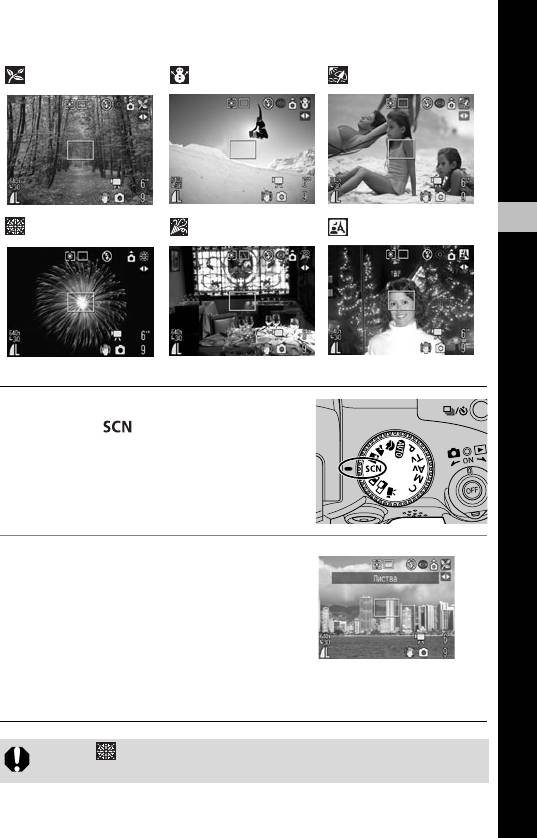
Листва Снег Пляж
5
Фейерверк Вечеринка Ночная съемка
Удобные функции съемки
1 Поверните диск установки режима в
положение (Режим специального
сюжета).
2 Выберите режим съемки кнопкой
W
или
X
.
z На ЖК-мониторе отображается символ
выбранного режима съемки.
z Порядок съемки такой же, как и в разделе
Автоматический режим (стр. 33).
z Съемка возможна сразу после выбора значения
параметра. Можно также немедленно изменить
режим съемки.
В режиме (Фейерверк) используется длительная выдержка затвора.
Во избежание сотрясения камеры обязательно установите камеру на штатив.
51
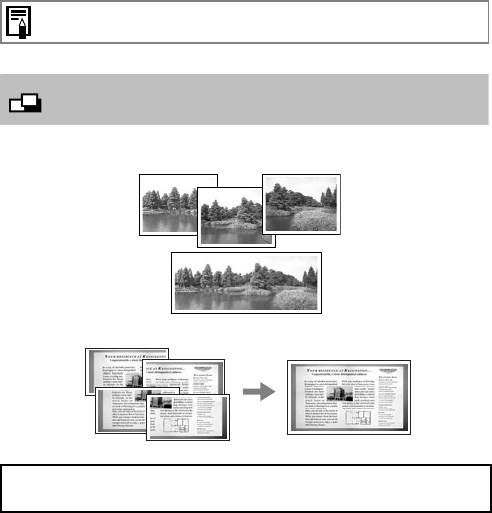
Установки, которые можно изменить в этом режиме, см. на стр. 184.
Результат зависит от снимаемого объекта.
Съемка панорам (панорамный режим)
Этот режим используется для съемки серии перекрывающихся кадров для последующего
их объединения (сшивки) на компьютере в одно большое панорамное изображение.
Для объединения изображений на компьютере используйте прилагаемую программу
PhotoStitch.
52
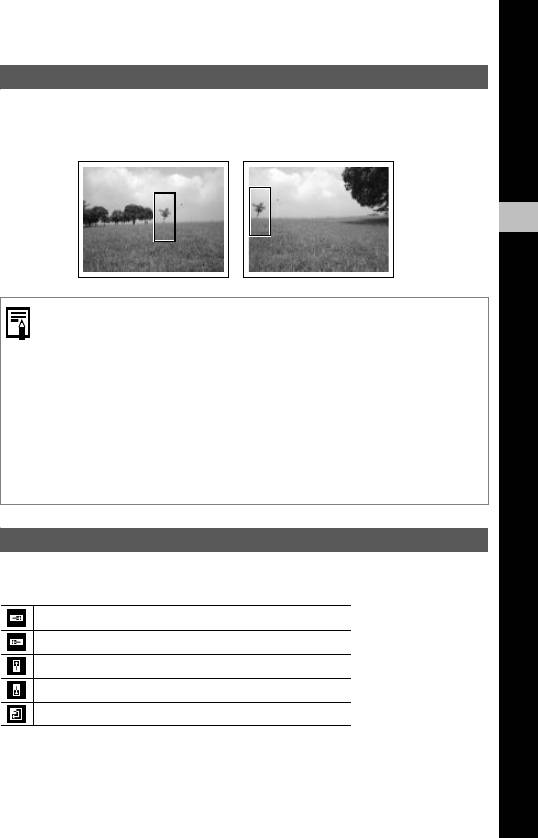
Кадрирование
Программа PhotoStitch определяет перекрывающиеся области смежных изображений
и объединяет их. При построении композиции постарайтесь включить в перекрываю-
щиеся области изображений какой-либо характерный объект (ориентир).
5
Удобные функции съемки
Стройте каждый кадр так, чтобы он перекрывался на 30 – 50% с соседним.
Постарайтесь, чтобы вертикальный сдвиг между изображениями не превышал
10% от их высоты.
Не включайте движущиеся объекты в зону перекрытия.
Не объединяйте изображения, в которых совмещены как удаленные, так и
близлежащие объекты. На объединенном изображении такие элементы могут
оказаться деформированными или удвоенными. Яркость всех кадров должна
быть согласованной. При слишком большом различии яркостей окончательное
изображение будет выглядеть неестественным.
Для съемки пейзажей поворачивайте камеру вокруг ее вертикальной оси.
При съемке с близкого расстояния перемещайте камеру параллельно объекту.
Съемка
В режиме съемки панорам можно производить съемку последовательных кадров
пятью способами.
По горизонтали слева направо
По горизонтали справа налево
По вертикали, снизу вверх
По вертикали, сверху вниз
По часовой стрелке, начиная с левого верхнего угла
53
Оглавление
- 1 Убедитесь, что питание камеры
- 1 Сдвиньте крышку гнезда карты памяти
- 2 Установите карту памяти.
- 1 Включите питание ( стр. 23). 2 Нажмите кнопку MENU и кнопкой X на
- 4 Кнопкой W или X на многофункцио-
- 1 Удерживая нажатой кнопку фикса-
- 1 Включите камеру
- 2 Кнопкой S или T на многофункциональном селекторном пере-
- 2 Кнопкой S или T на многофункцио-
- 3 Если требуется использовать ЖК-монитор, откройте его (стр. 77). 4 Направьте камеру на объект. 5 С помощью зуммирования добейтесь
- 6 Для осуществления фокусировки
- 1 В меню [ (Меню съемки)] выберите пункт [Режим IS] и нажмите
- 2 Нажмите кнопку MENU.
- 1 Выберите в меню [ (Меню съемки)] пункт [Просмотр снимка],
- 1 Нажмите кнопку FUNC.
- 1 Поднимите вспышку вручную
- 1 Выберите пункт [Красн.глаз] в меню
- 1 Выберите пункт [Замедл. синхр.]
- 1 Для переключения камеры в режим
- 2 Нажмите кнопку SET.
- 3 Нажмите рычаг зуммирования в направлении .
- 1 В режиме воспроизведения одиночного
- 1 Кнопкой W или X выберите изобра-
- 1 В меню [ (Меню показа)] выберите пункт [Стереть все] и нажмите
- 1 Поверните диск установки режима в
- 1 Поверните диск установки режима
- 4 Скомпонуйте и снимите второй кадр
- 1 Для включения режима «Макро»
- 1 Нажимайте кнопку , пока
- 1 Нажмите кнопку .
- 1 В меню [ (Меню съемки)] выберите
- 1 Поверните диск установки режима в любой режим съемки,
- 1 Нажимая кнопку , установите
- 1 Выберите пункт [Непрер. съемка]
- 2 Нажмите кнопку видеосъемки.
- 1 Во время съемки произведите фокусировку, наполовину нажав
- 1 Нажмите кнопку FUNC.
- 1 В меню [ (Настройка)] выберите
- 5 Дважды нажмите кнопку MENU.
- 4 Кнопкой W или X выберите изображение в месте удаления, кнопкой
- 6 Кнопкой W или X выберите [Перезаписать] или [Новый файл],
- 1 Для включения камеры поверните рычаг установки режима
- 1 Выберите пункт [Уст.кнопку доступа]
- 1 Убедитесь, что камера находится в режиме съемки.
- 1 Нажмите кнопку .
- 1 Для выбора способа замера экспозиции нажимайте кнопку .
- 3 Кнопкой W или X выберите [Центр] или
- 2 Наведите камеру на лист белой бумаги,
- 1 Выберите * (Число ISO) в меню FUNC.,
- 1 Выберите пункт * (Эффекты откл.) в
- 1 Нажмите кнопку FUNC., выберите пункт (Мои цвета)* кнопкой
- 1 В меню [ (Меню съемки)] выберите
- 1 Поверните диск установки режима в положение (Мои цвета),
- 1 Поверните диск установки режима в положение (Мои цвета),
- 1 Поверните диск установки режима в положение (Мои цвета),
- 1 В меню FUNC. выберите пункт
- 1 Выберите * (ВКТ откл.) в меню FUNC.,
- 1 Наведите рамку автофокусировки или рамку точечного замера
- 1 Поднимите вспышку и выведите на ЖК-монитор (или в видоискатель)
- 3 Наполовину нажав кнопку спуска затвора, нажмите кнопку .
- 2 Настройте компенсацию кнопкой W или X.
- 1 В меню [ (Меню съемки)] выберите
- 1 В меню [ (Меню съемки)] выберите пункт
- 1 Наведите рамку автофокусировки на ЖК-мониторе или в видо-
- 2 Нажмите наполовину кнопку спуска затвора для фиксации
- 1 Удерживая нажатой кнопку MF, нажмите
- 2 Произведите съемку, полностью нажав кнопку спуска затвора.
- 1 Поверните диск установки режима в положение , , ,
- 1 В меню [ (Меню показа)] выберите
- 1 Во время воспроизведения изображений нажмите кнопку .
- 1 В меню [ (Меню показа)] выберите пункт [Диктофон] и нажмите
- 1 В меню [ (Меню показа)] выберите пункт [Диктофон] и нажмите
- 1 В меню [ (Меню показа)] выберите
- 4 После завершения слайд-шоу нажмите кнопку MENU.
- 5 Нажмите кнопку MENU.
- 3 Кнопкой S или T выберите пункт
- 2 Кнопкой W или X выберите
- 1 В меню [ (Настройка)] выберите пункт
- 2 Кнопкой W или X выберите [Вкл.], затем нажмите кнопку MENU.
- 1 В меню [ (Настройка)] выберите
- 1 Нажмите кнопку MENU, затем дважды
- 1 Поверните рычаг установки режима в положение
- 5 Кнопкой W или X выберите [OK] и нажмите кнопку SET.
- 1 Установите драйвер и прилагаемое программное обеспечение
- 3 В диалоговом окне событий на экране
- 1 Установите драйвер и прилагаемое программное обеспечение
- 3 Выполните шаг 2 на стр. 133.
- 1 Убедитесь, что на ЖК-мониторе камеры
- 2 Кнопкой
- 1 Подсоедините прилагаемый кабель интерфейса к USB-порту
- 2 Подсоедините стереофонический
- 1 В меню [ (Меню показа)] выберите
- 3 Выберите изображения для печати.
- 1 В меню [ (Меню показа)] выберите
- 4 Нажмите кнопку MENU.
- 2 Кнопкой
- 4 Нажмите кнопку MENU.
- 1 Убедитесь, что камера выключена.
- 1 Выберите пункт [Конвертер] в меню [ (Меню съемки)]. 2 Кнопкой W или X выберите установленный конвертор. 3 Нажмите кнопку MENU.
- 1 Подсоедините кабель
- 1 Выключите питание и сдвиньте






